STEP2|エンドユーザー変数
概要
STEP2では、STEP1のソリューションを活用し、Slackにメッセージを投稿する際のチャンネルを、エンドユーザーに指定してもらう方法をご紹介します。
今回のソリューションは、エンドユーザー変数を設定することで実現可能になります。 エンドユーザー変数は、簡単に設定できる上に様々なソリューションで有効的に活用可能なので、ぜひマスターしてみてください🎉
エンドユーザー変数について
今回はトライアルツアーで設定するための必要な情報のみをご紹介しております。 エンドユーザー変数の詳細については、こちらをご確認ください。
1. ソリューションを作成しよう(Lv2)
STEP1のソリューションにて、Slackにメッセージを投稿する際のチャンネルを、エンドユーザーに指定してもらうための設定を行います。
1-1. エンドユーザー変数を設定する
エンドユーザー変数は、ソリューションエディターとウィザードエディターのどちらも設定する必要があります。
2.ソリューションエディターの設定
Slackアクションをクリックします。
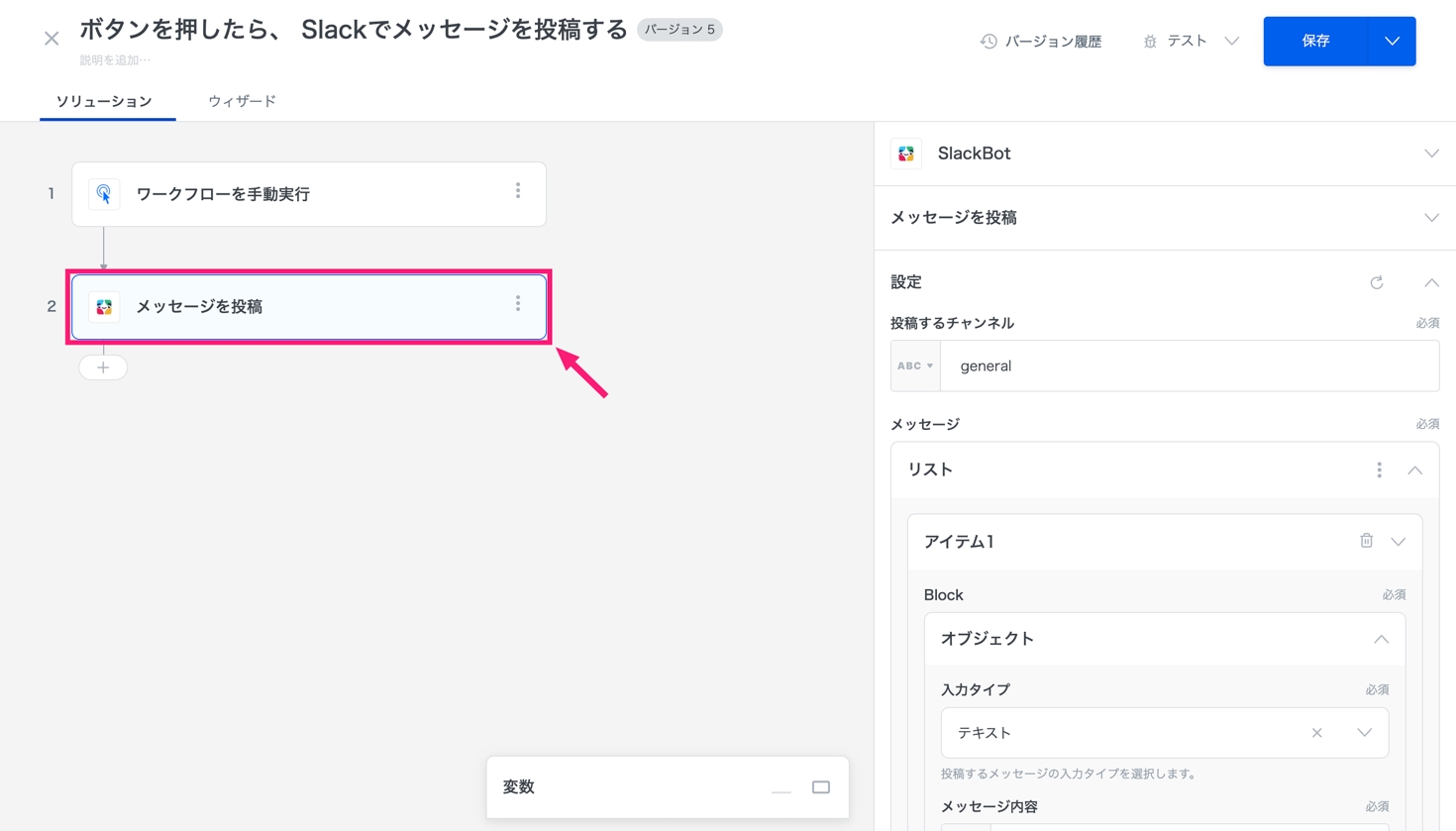
[投稿するチャンネル] に入力されているテキストをクリアし、 [変数] ウィンドウの [エンドユーザー変数] をクリックします。
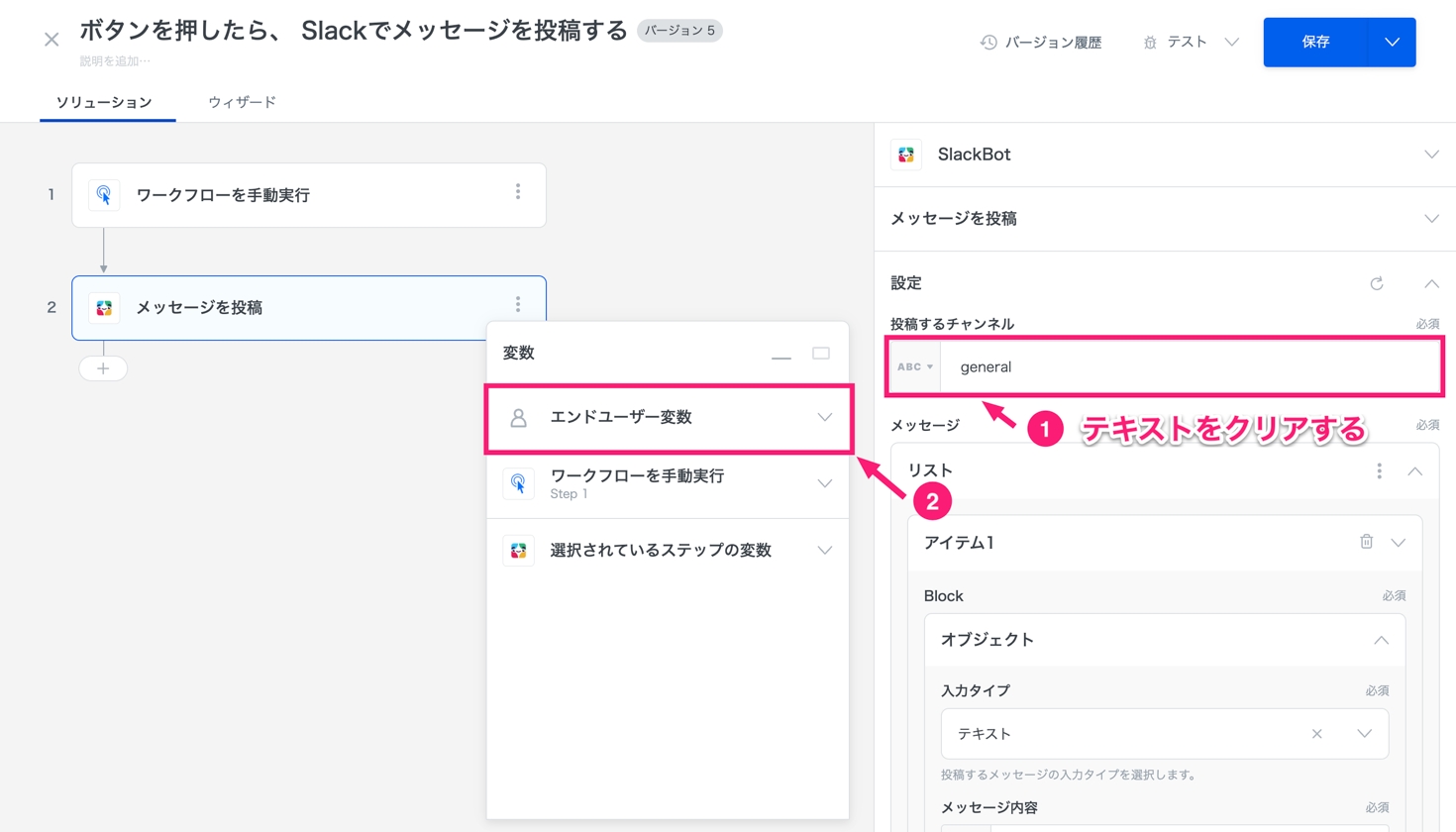
[追加] をクリック
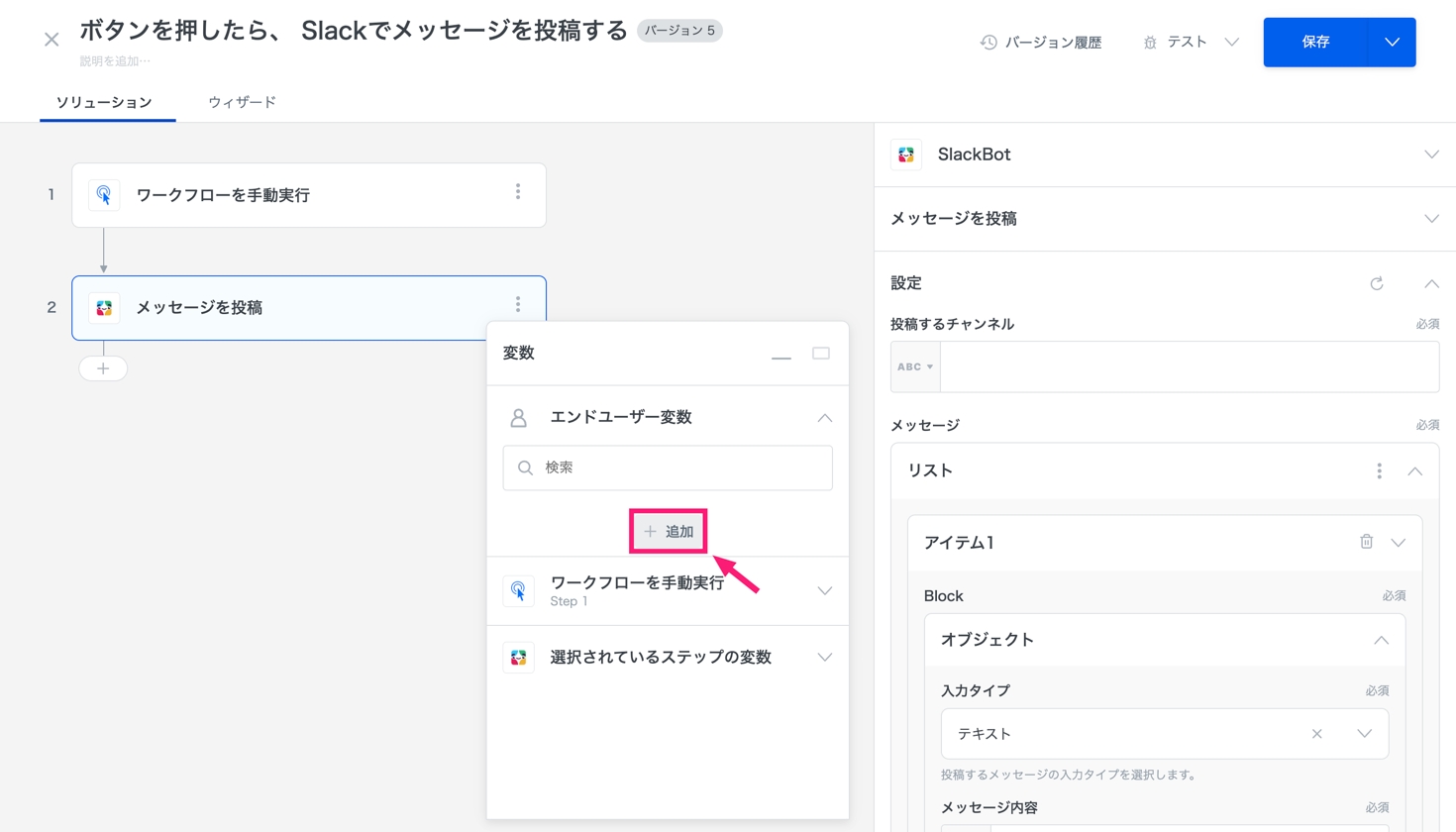
[エンドユーザー変数の名前] を任意の名前に設定します。 今回は、Slackのチャンネル名をエンドユーザーに指定してもらうため、[チャンネル] と指定しました。
[型] はStringのまま、右下の [作成する] をクリックします。
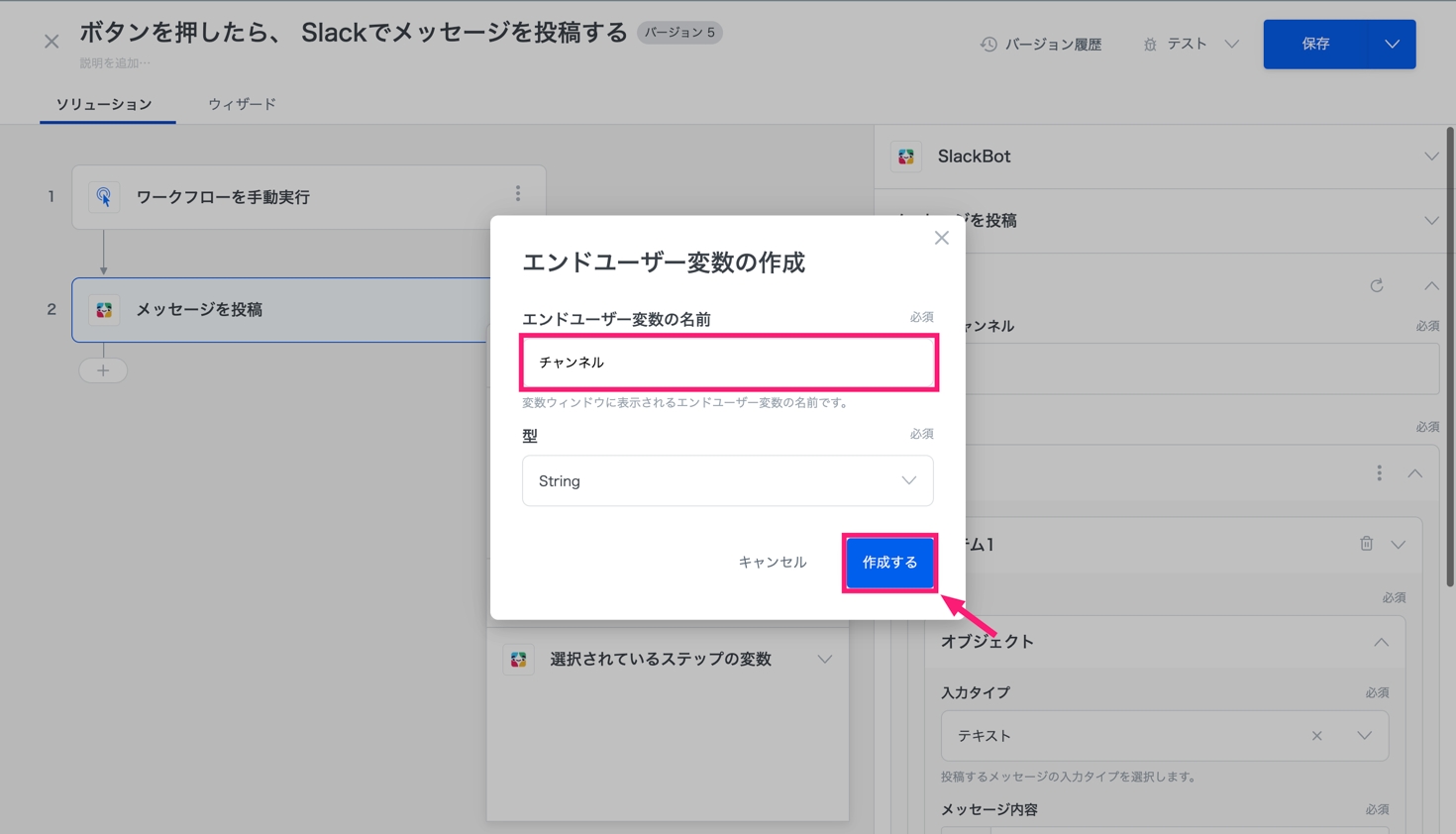
📘型について
型の詳細については、こちらをご確認ください。
[保存する]をクリックすると、このように [エンドユーザー変数] が作成されます。
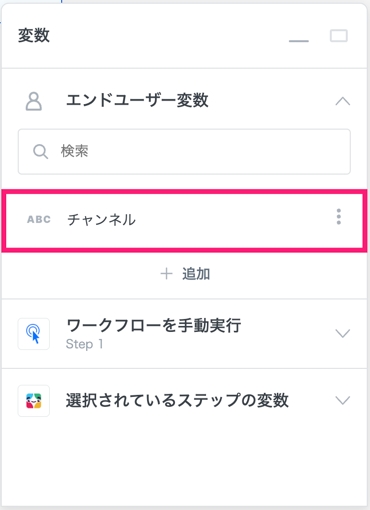
作成したエンドユーザー変数を、[投稿するチャンネル] に配置します。
一度、[投稿するチャンネル] の入力フィールドの枠内をクリックし、エンドユーザー変数を選択することで配置可能です。
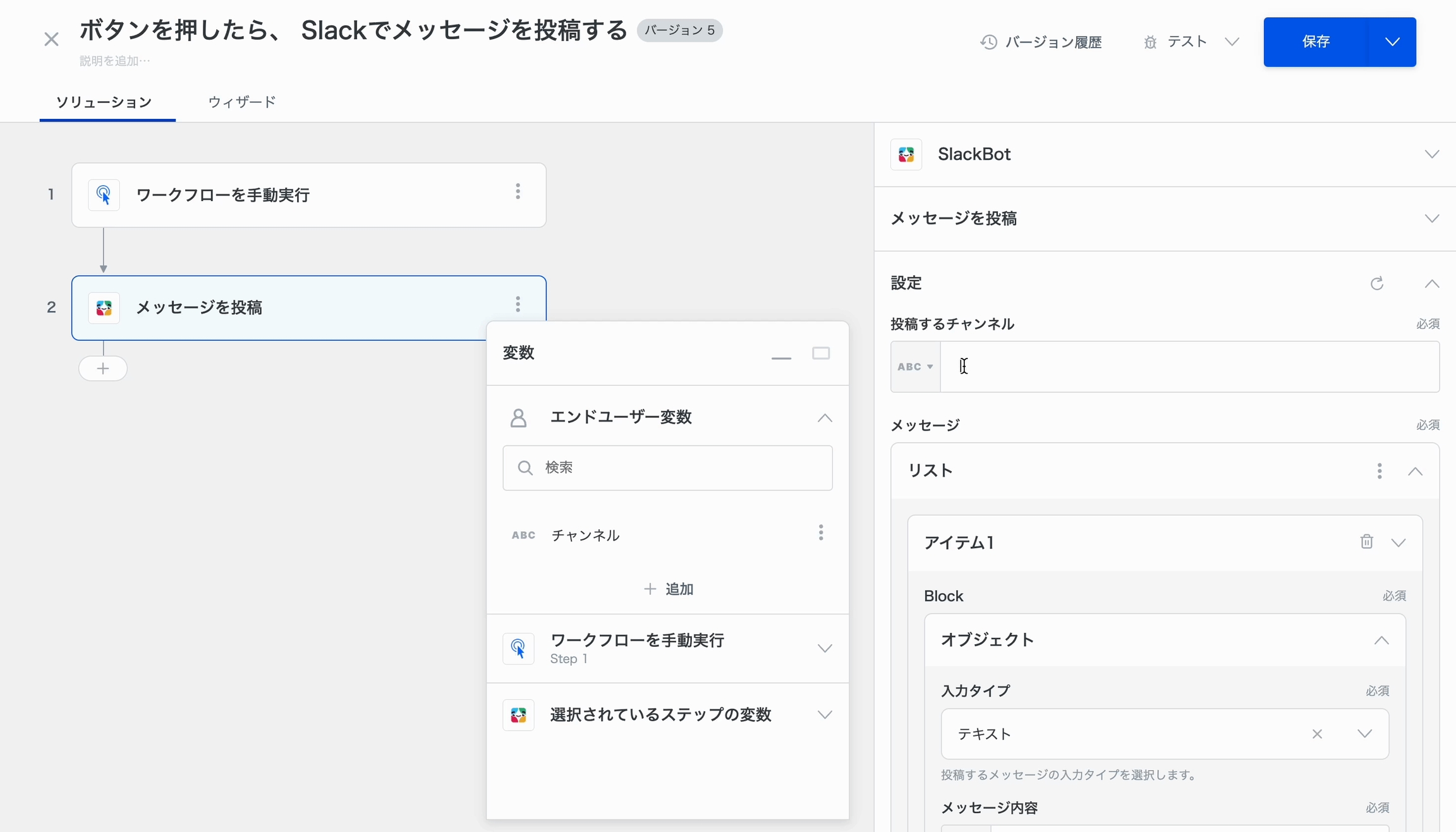
以上で、ソリューションエディターの設定は完了です。
3.ウィザードエディターの設定
画面左上 [ウィザード] をクリック
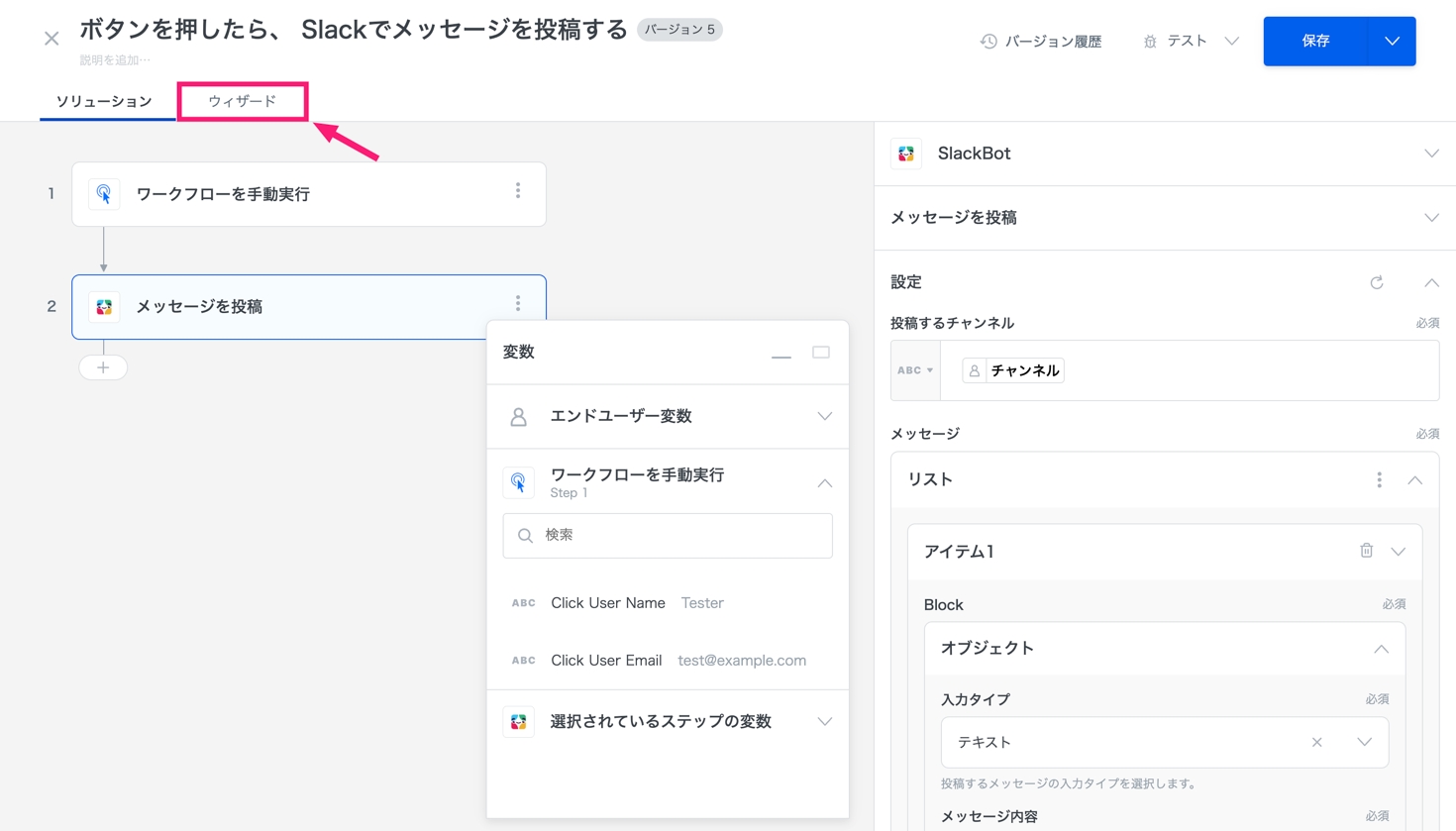
3-0.(任意)新しいスクリーンを追加する
スクリーンを追加したい場合は、こちらの方法で追加します。 1つのスクリーンに収めることも可能ですが、今回は新しいスクリーンを追加しています。
3-1.エンドユーザー変数の配置
ソリューションエディターで設定した、エンドユーザー変数を配置します。
画面左下をクリック
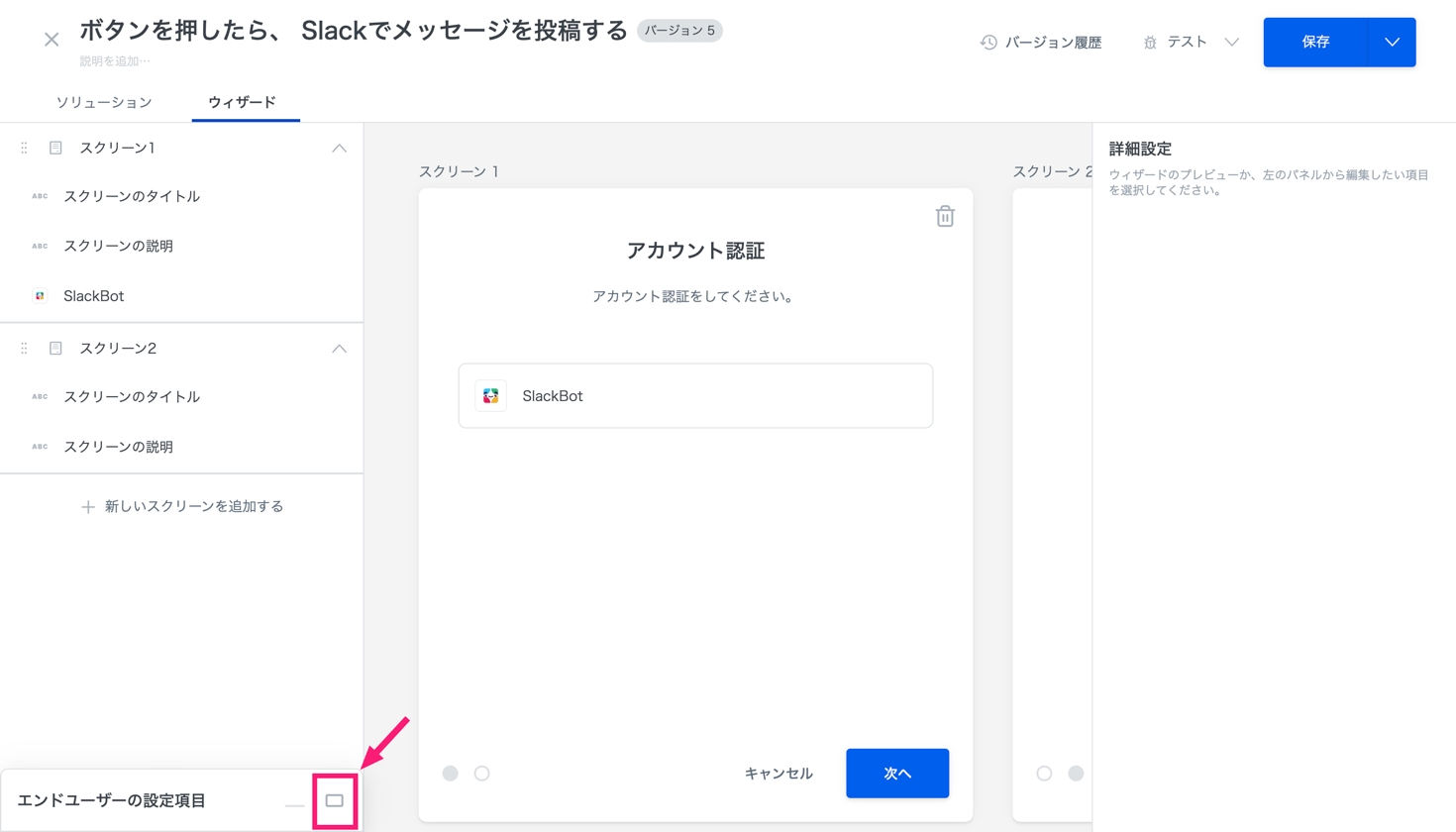
配置したいエンドユーザー変数の右側の […] をクリックし、どのスクリーンに配置するか指定します。 今回は、スクリーン2に配置します。
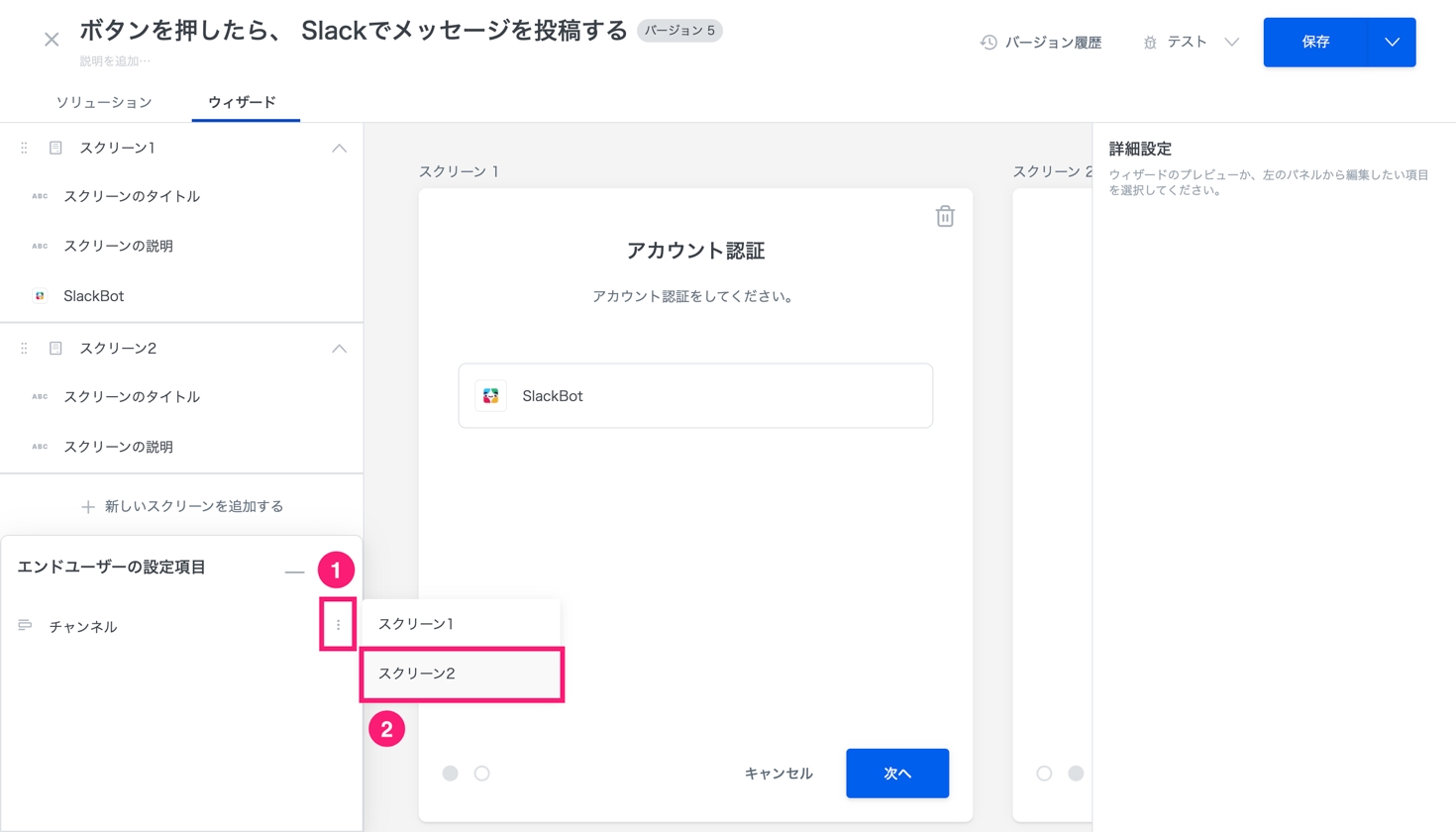
3-2.アシストを設定する
アシストを設定することにより、エンドユーザーがSlackのチャンネルを自由に指定可能になります。
📘アシストについて
アシストの詳細については、こちらをご確認ください。
チャンネルの入力フィールドをクリックすることで、画面右サイドにエンドユーザー変数の設定画面が表示されます。
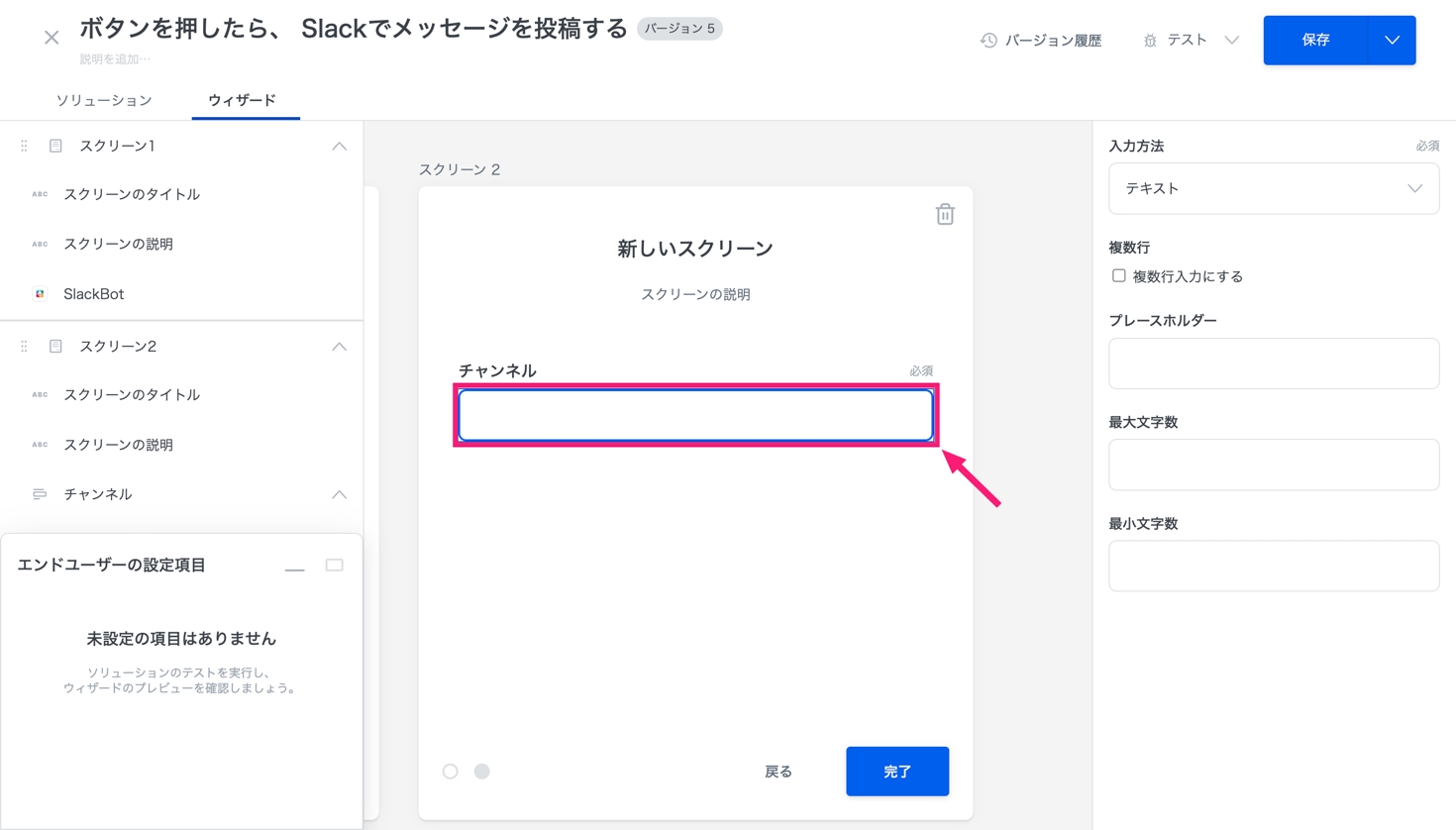
[入力方法] は、 [アシスト] を選択します。
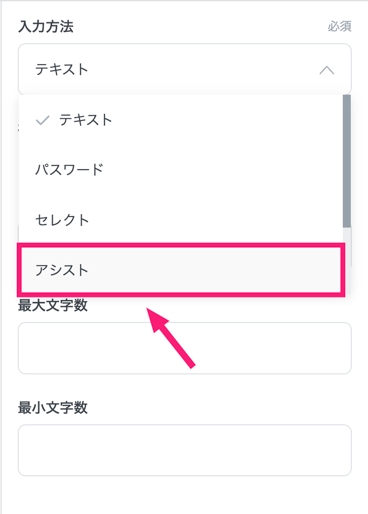
[Slackのチャンネル/ユーザー一覧]を選択します。
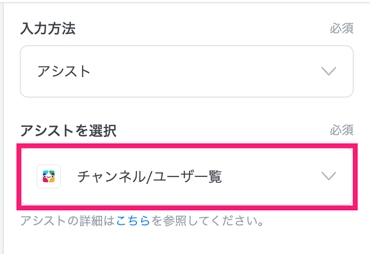
3-3.表示するテキストを設定する
STEP1と同様の方法で設定します。
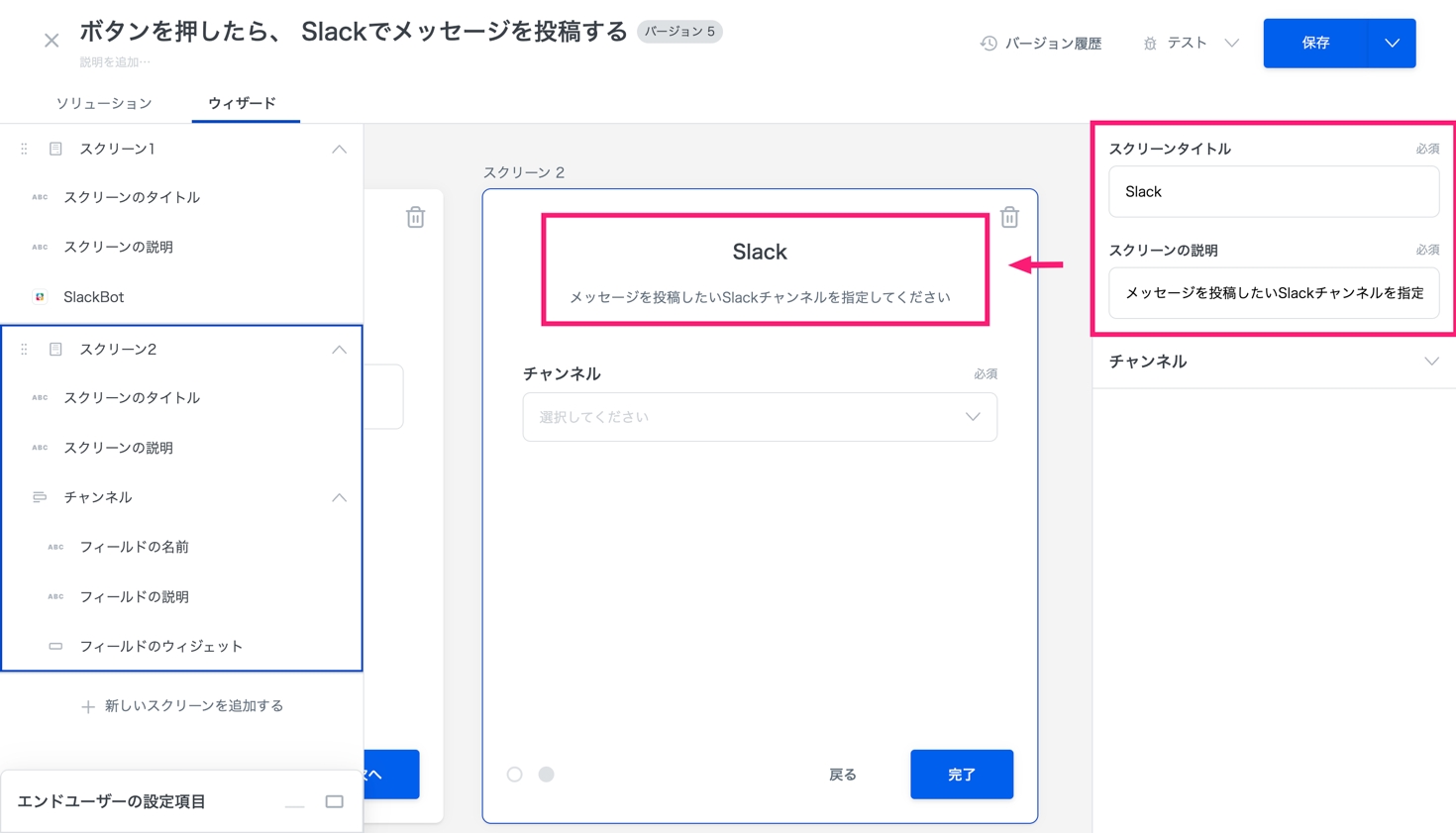
以上で、全ての設定が完了です🎉
4.テスト実行
STEP1と同様の方法でテスト実行を行います。
エンドユーザー変数を配置したスクリーン2では、認証したSlackアカウントに紐付く [チャンネル] が選択可能になりました。
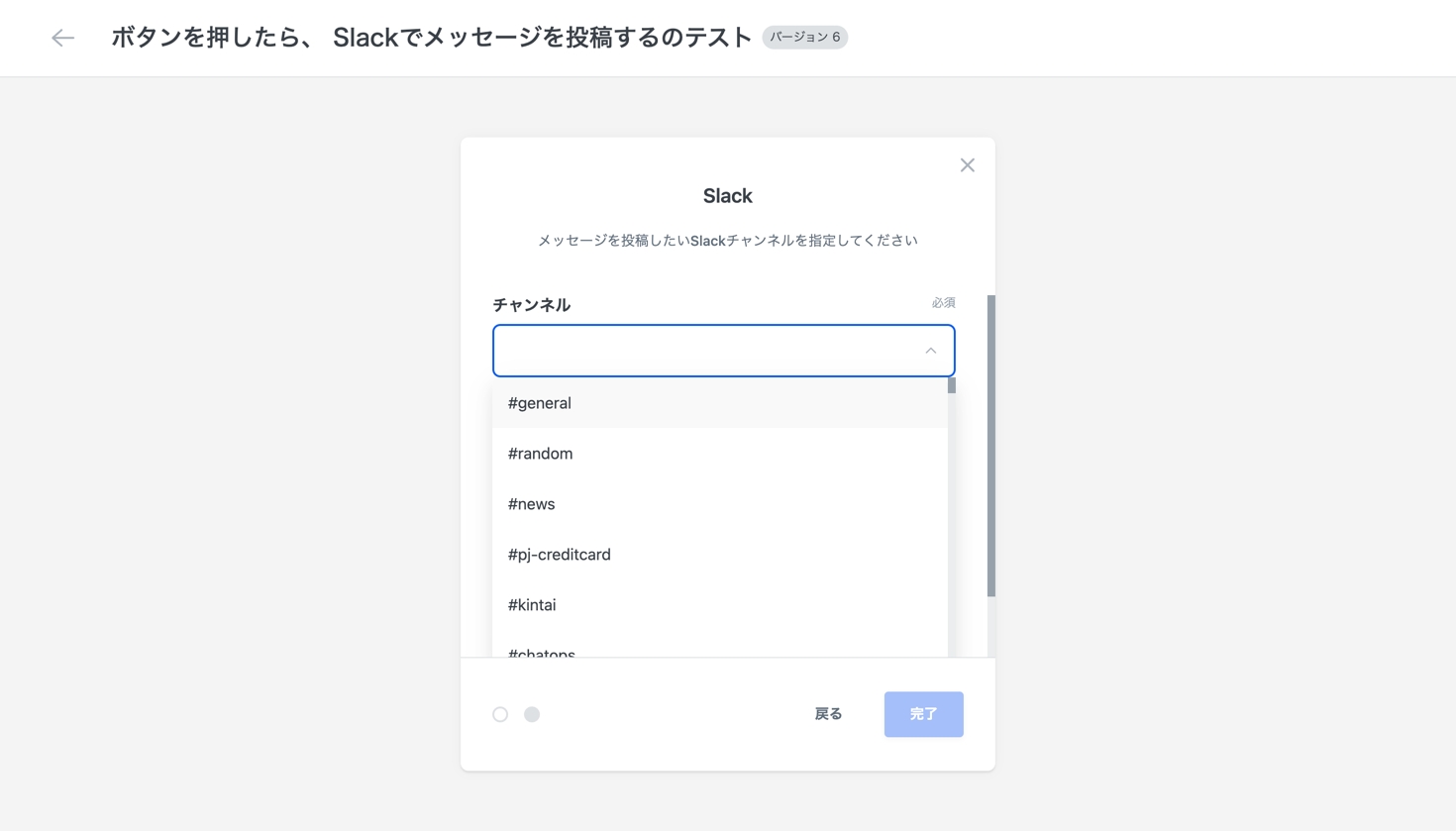
まとめ
今回のセクションでは、
エンドユーザー変数の作成/配置方法
アシストの設定方法
といった、応用的な内容について学ぶことができました。 エンドユーザー変数は、様々なデータ型に対応しているので、今回扱ったデータ型以外もぜひお試しください。
ネクストステップ
次は、STEP2のソリューションを活用し、指定の内容で条件分岐する方法をご紹介します。
STEP3|ifステップ にお進みください。
最終更新